Соціальна мережа вконтакте вже давно перетворилась у прекрасне місце для зберігання відеофайлів і, якщо туди можна закачувати відео, то, напевно, його можна звідти і скачувати. Сьогодні ми з вами навчимося це робити, якщо ви зайшли в вк з телефону або планшета під управлінням операційної системи Андроїд.
Я трошки поизучал дане питання і прийшов до висновку, що вирішити дану проблему (швидко скачувати відео до себе на пристрій) можна лише встановивши певний додаток. Додатків нам Play Market може запропонувати дуже багато, однак не всі вони ідеальні. Мені одне сподобалося. Воно досить мало важить і має функцію одночасного завантаження декількох відеофайлів.
Переходимо до практики і починаємо встановлювати додаток. Заходимо в Play Market:
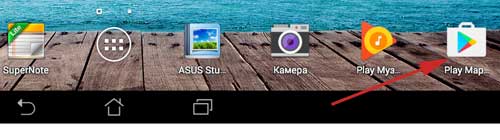
Там в пошуку забиваємо запит «Відео для вк» і тиснемо по результату:
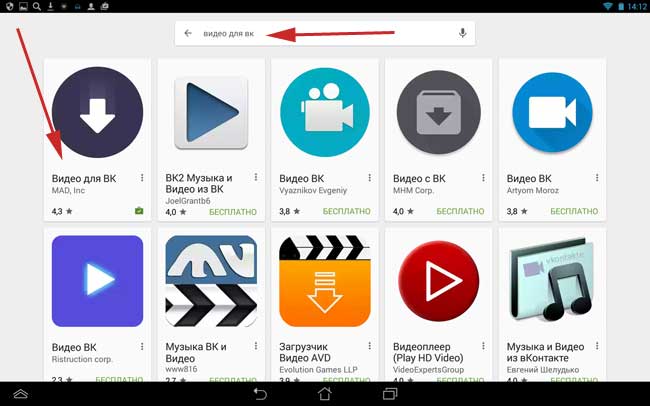
Встановлюємо додаток:
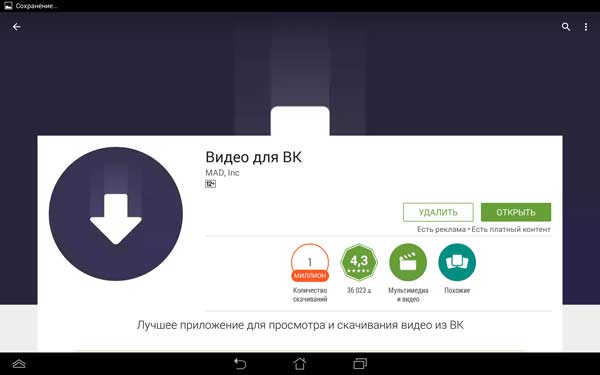
Запускаємо додаток і дозволяємо йому доступ до нашій сторінці Вконтакті. Після цього програма вас відразу ж попросить вказати папку, в яку будуть зберігатися всі викачані відеофайли. Я вибираю папку Download.
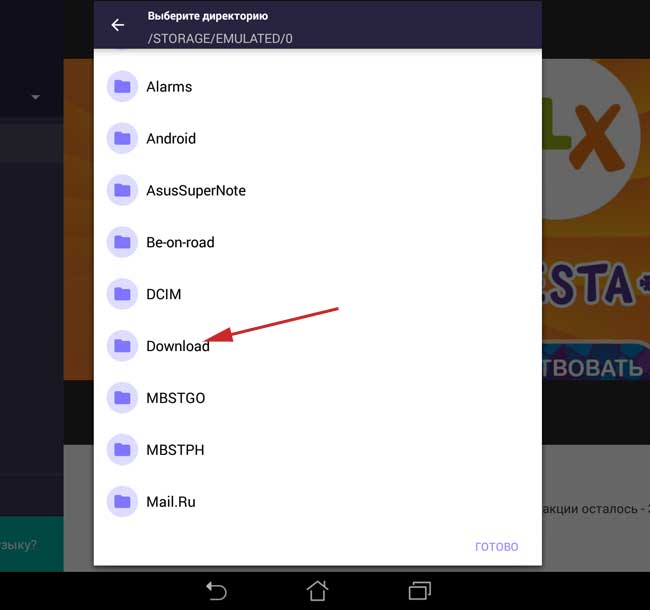
Далі система нас попереджає, що якщо відсутня кнопка завантаження, то завантажити відео у вас навряд чи вийде. Такі відео на сайті Вконтакте скачувати забороняє. Кнопка завантаження виглядає, як бузковий гурток з білою стрілкою вниз:
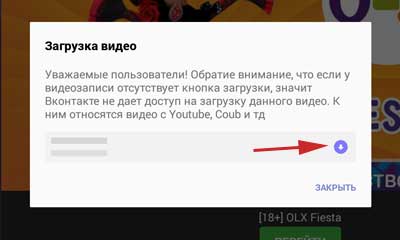
Скачувати відеозапису можна абсолютно з будь-якого місця, будь то «Мої відеозаписи» або відео зі стрічки новин. Можна також просто банально скористатися пошуком по відео, що ми зараз і зробимо. Тиснемо по пункту меню «Пошук» у лівій колонці та в рядку пошуку пишемо назва відеоролика, який хочемо скачати.
Після того, як система знайде ролики, натискаємо на кнопку завантаження навпроти потрібної:
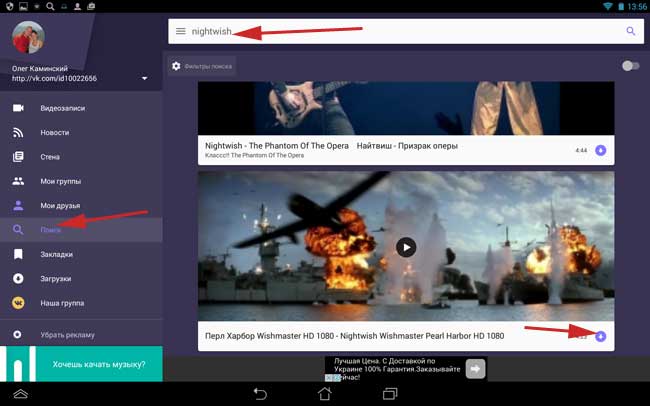
Після вибираємо якість завантажуваного відеоролика. Природно, чим вище якість, тим краще відео, але і тим більше воно важить. Тому, якщо дозволяє місце на пристрої і швидкість і трафік Інтернету, то вибирайте велика якість:
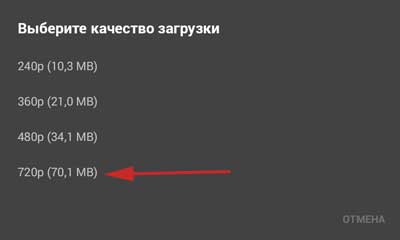
Пішла завантаження. Її відсоток ми можемо спостерігати в правому куті, де була кнопочка завантаження:

Якщо на місці відсотків завантаження з’явилася пташка, значить відео скачалось:

Заходимо в пункт меню «Завантаження» і перевіряємо, чи це так
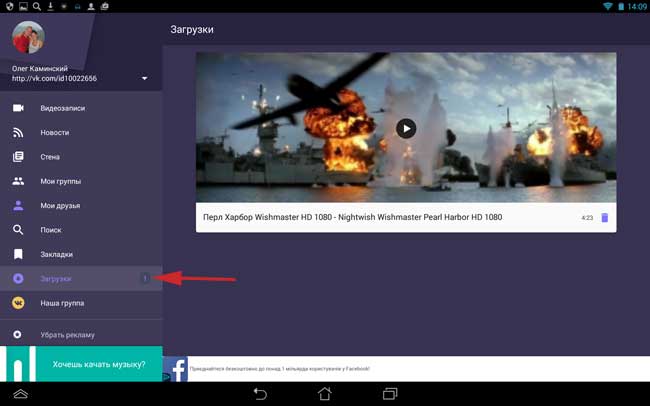
Тепер йдемо в ту папку, яку вказували на самому початку, коли встановлювали додаток. Там повинна була створитися папка VideoVK. Заходимо до неї:
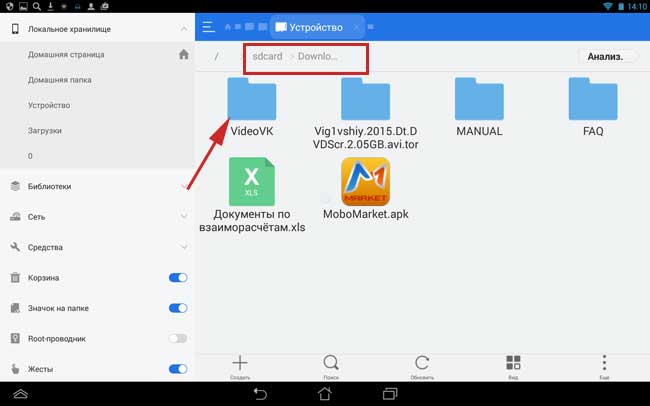
А ось він і наш відео. У моєму випадку це просто кліп однієї відомої групи:
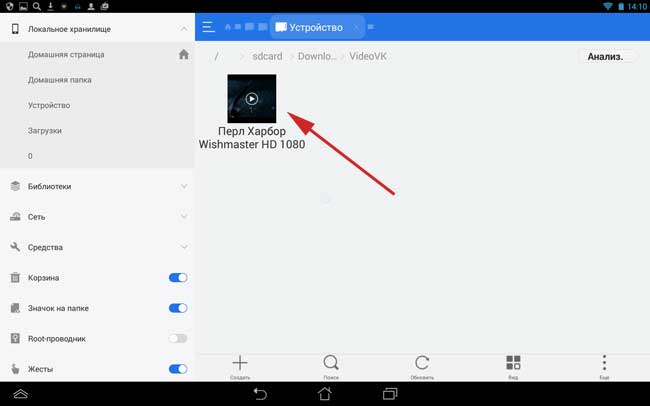
Все, що у нас з вами вийшло завантажити відео з Вкотакте на Андроїд і витратили ми на це всього кілька хвилин.


